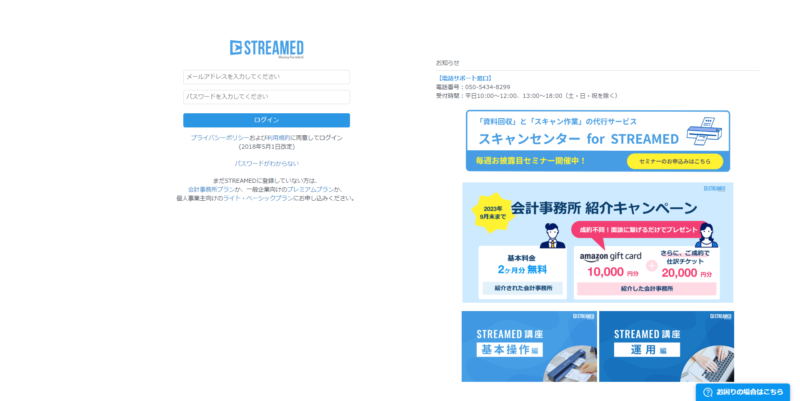推奨環境について
目次
はじめに
このページではSTREAMEDをご利用いただく際の推奨環境をご案内します。
STREAMEDを利用する推奨環境
PC
Windowsをご利用の場合
- Windows 10 以降
- Webブラウザ
仕訳データの確認、画像のアップロードが可能です - STREAMEDアップローダー
画像のアップロード専用ツールです
Macをご利用の場合
- macOS Catalina 10.15 以降
- Webブラウザ
仕訳データの確認、画像のアップロードが可能です
スマートフォン
iPhone
- iOS 12.0以上でアプリをご利用ください
App Store STREAMED (ストリームド) - 領収書を自動データ化
Android
- Android OS 11.0以上でアプリをご利用ください
Google Play STREAMED (ストリームド) - 領収書を自動データ化
※スマートフォンのブラウザでの操作は推奨環境ではございません。
PCのご利用について
STREAMEDが推奨しているブラウザ
Google Chrome
STREAMEDを利用するためには最新バージョンを推奨します。
古いバージョンの場合は動作を保証できません。
※「Safari」「Microsoft edge」やその他ブラウザは特に制限は設けておりませんのでSTREAMEDを表示できますが、動作検証を行っていないため推奨環境には含めておりません。
動作に問題があった場合にも対応ができませんので、Google Chromeをご利用ください。
Google ChromeでSTREAMEDを開く方法
Google Chromeがお使いのパソコンにインストールされていない場合は下記のURLよりダウンロードできます。
https://www.google.com/intl/ja_jp/chrome/
(1)ダウンロード後、ブラウザの右上をクリックしインストールします。
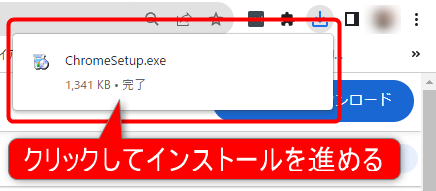
※上記のポップアップが消えてしまった場合
「最近のダウンロード」より選択が可能です。
右上のダウンロードアイコンをクリックし、「ChromeSetup.exe」を選択してください。
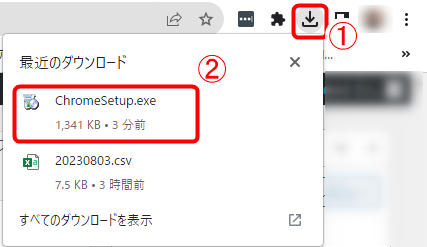
(2)インストール完了後、デスクトップにアイコンが作成されますのでダブルクリックして開きます。
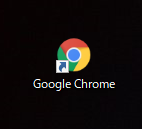
(3)検索バーに下記のURLを入力して検索するとSTREAMEDのログインページに移動します。後はログインをすれば完了です。
https://ssl.streamedup.com/webclient/join
ショーカットの作成・ブックマークの方法
普段別のブラウザを使用されている場合には、STREAMEDの利用時のみGoogle Chromeを使用していただくようお願いいたします。
以下にデスクトップにログインページのショートカットを作成する方法とブックマークする方法を案内いたしますので、使いやすい方でご利用ください。
【1】ログインページのショートカット作成方法
(1)Google ChromeでSTREAMEDウェブ版のログインページを開く
(2)ブラウザのアドレスバーにあるURLを全選択→そのままデスクトップにドラッグする
※URLはクリックすると反転して全選択できます。
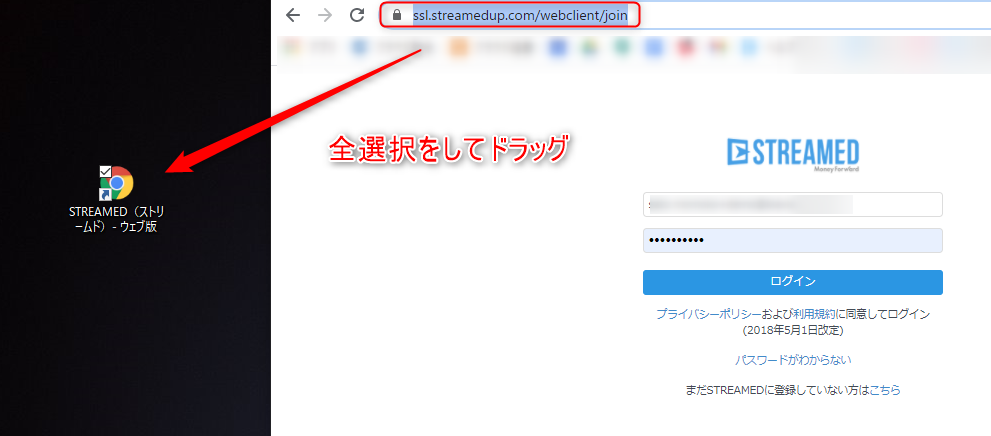
(3)デスクトップにショートカットが作成されていることを確認する。
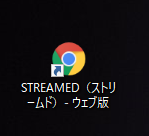
【2】ログインページのブックマークの方法
(1)Google ChromeでSTREAMEDウェブ版のログインページを開く
(2)画面右上の☆マークをクリックし、ブックマークフォルダを選択肢して「完了」を押す
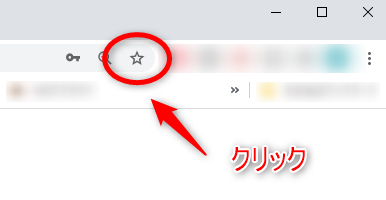
名前とフォルダはお好きな場所に指定してください。
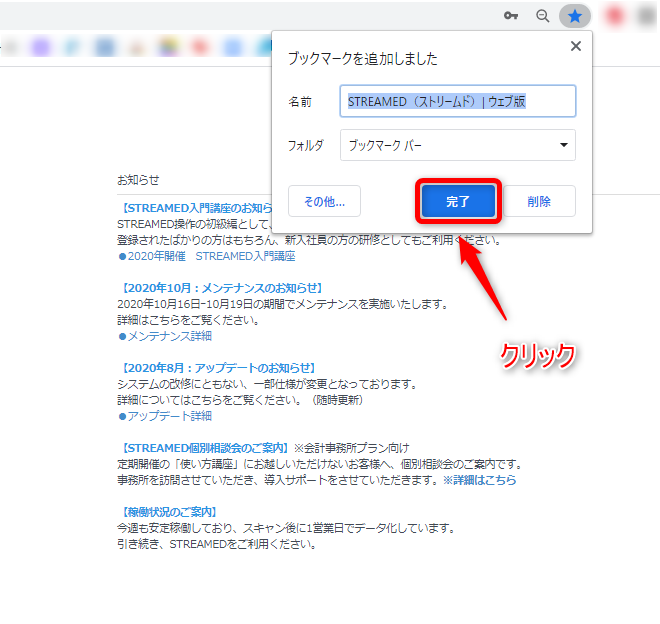
STREAMED(ストリームド)は、領収書やレシート、通帳などをスキャンするだけで、
AI-OCRとオペレーターが99.9%の精度でデータ化、1営業日以内に仕訳データを納品する会計事務所のための自動記帳サービスです。
会計事務所プランを現在ご利用中の方のお問い合わせ先
050-5434-8299
会計事務所プランのご利用を検討中の方のお問い合わせ先
03-6682-2657
※受付時間:10:00~12:00、13:00~18:00
(土・日・祝を除きます)